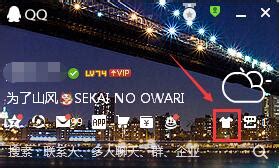轻松学会:如何制作透明背景图片
在数字时代,制作透明图片成为了一项非常实用的技能。透明图片,即具有透明背景的图片,广泛应用于网页设计、社交媒体、电子出版物等多个领域。通过透明图片,你可以在不遮挡背景的情况下展示图像内容,增加设计的美观度和实用性。本文将详细介绍如何制作透明图片,包括使用专业图像处理软件、在线工具以及手机应用程序的方法,让你轻松掌握这一技能。

首先,我们需要了解一些关于制作透明图片的基本概念。透明图片通常使用的是PNG格式,这种格式支持透明背景,而JPEG格式则不支持。PNG图片包含一个alpha通道,用于定义图像的透明度。在制作透明图片时,我们需要确保选定的部分保持透明,而其他部分则保留色彩和细节。

使用Photoshop制作透明图片
Adobe Photoshop是专业图像处理领域的佼佼者,它提供了强大的工具和功能,让你能够轻松创建和编辑透明图片。

1. 打开Photoshop:首先,启动你的Photoshop软件。如果你还没有安装,可以从Adobe官网下载并安装最新版本的Photoshop。

2. 导入图片:通过“文件”菜单选择“打开”,导入你想要制作成透明背景的图片。确保你的图片文件具有足够的分辨率和质量,以便在编辑过程中保持清晰度。
3. 选择背景:使用Photoshop中的“魔棒工具”或“快速选择工具”来选中你想要删除的背景部分。这些工具可以帮助你快速而准确地选择颜色相近的区域。如果背景比较复杂,你可能需要使用“磁性套索工具”或“钢笔工具”进行更精细的选择。
4. 删除背景:选中背景后,按下键盘上的“Delete”键(在Mac上是“Backspace”键),将选中的背景部分删除。此时,你会发现图片的背景已经变成了网格状,这表示该部分现在是透明的。
5. 微调选区:如果你发现选区不够精确,可以使用“橡皮擦工具”或“背景橡皮擦工具”进行微调。这些工具允许你逐步擦除不需要的部分,同时保持边缘的平滑和清晰。
6. 添加阴影或高光(可选):为了让透明图片在不同的背景上看起来更加自然,你可以使用“阴影/高光”调整工具来增强图片的立体感和层次感。这可以通过“图像”菜单中的“调整”选项找到。
7. 保存为PNG格式:完成编辑后,通过“文件”菜单选择“导出为”或“存储为”,将图片保存为PNG格式。这样,你的图片就会保留透明背景了。
使用GIMP制作透明图片
GIMP是一款免费的开源图像处理软件,它提供了与Photoshop相似的功能,是制作透明图片的绝佳选择。
1. 下载并安装GIMP:从GIMP的官方网站下载并安装最新版本的软件。GIMP支持Windows、macOS和Linux等多种操作系统。
2. 导入图片:启动GIMP后,通过“文件”菜单选择“打开”,导入你想要制作成透明背景的图片。
3. 选择背景:使用GIMP中的“模糊选择工具”或“前景选择工具”来选中背景部分。这些工具允许你根据颜色、亮度或对比度等参数进行选择。如果背景比较复杂,你可以使用“路径工具”进行更精细的描绘。
4. 删除背景:选中背景后,按下键盘上的“Delete”键(在Mac上是“Backspace”键)来删除选中的部分。此时,你会发现图片的背景变成了灰色和白色相间的棋盘格图案,这表示该部分现在是透明的。
5. 优化选区:如果选区不够精确,你可以使用“橡皮擦工具”或“模糊边缘工具”进行微调。这些工具可以帮助你逐步擦除不需要的部分,同时保持边缘的平滑。
6. 添加滤镜或特效(可选):GIMP提供了丰富的滤镜和特效库,你可以根据需要添加一些滤镜或特效来增强图片的效果。例如,你可以使用“模糊”滤镜来软化边缘,或使用“锐化”滤镜来增强细节。
7. 保存为PNG格式:完成编辑后,通过“文件”菜单选择“导出为”,将图片保存为PNG格式。确保在保存时选择“保存透明度”选项,以保持图片的透明背景。
使用在线工具制作透明图片
如果你不想安装任何软件,或者只是想快速制作一张透明图片,那么在线工具是一个不错的选择。这些工具通常易于使用,无需下载或安装任何软件,只需在浏览器中打开即可。
1. 选择在线工具:在浏览器中搜索“在线制作透明图片”或类似的关键词,找到一个可靠的在线工具。确保该工具支持PNG格式,并具有删除背景或创建透明背景的功能。
2. 上传图片:在在线工具的界面中,找到“上传图片”或类似的按钮,将你想要制作成透明背景的图片上传到工具中。
3. 选择背景并删除:使用工具提供的选择工具或背景删除功能来选中并删除背景部分。这些工具通常提供了自动选择和手动调整两种模式,你可以根据需要选择适合的模式进行操作。
4. 微调选区(可选):如果工具提供的自动选择功能不够精确,你可以使用手动调整工具进行微调。这些工具通常允许你通过拖动选区边缘或添加/删除选区点来调整选区的位置和形状。
5. 保存图片:完成编辑后,找到“保存”或“下载”按钮,将图片保存为PNG格式。确保在保存时选择“保留透明度”或类似的选项,以保持图片的透明背景。
使用手机应用程序制作透明图片
随着智能手机的普及,越来越多的手机应用程序开始支持制作透明图片。这些应用程序通常易于使用,具有直观的界面和丰富的功能,让你随时随地都能制作透明图片。
1. 下载并安装应用程序:在手机的应用商店中搜索“制作透明图片”或类似的关键词,找到一个合适的应用程序并下载安装。确保该应用程序支持PNG格式,并具有删除背景或创建透明背景的功能。
2. 导入图片:启动应用程序后,通过“导入”或“选择图片”等选项将你想要制作成透明背景的图片导入到应用程序中。
3. 选择背景并删除:使用应用程序提供的选择工具或背景删除功能来选中并删除背景部分。这些工具通常提供了自动识别和手动调整两种模式,你可以根据需要选择适合的模式进行操作。在手动调整模式下,你可以通过拖动选区边缘或添加/删除选区点来调整选区的位置和形状。
4. 添加特效或滤镜(可选):许多手机应用程序提供了丰富的特效和滤镜库,你可以根据需要添加一些特效或滤镜来增强图片的效果。例如,你可以使用“模糊”滤镜来软化边缘,或使用“锐化”滤镜来增强细节。
5. 保存图片:完成编辑后,通过应用程序提供的“保存”或“分享”选项将图片保存为PNG格式。确保在保存时选择“保留透明度”或类似的选项,以保持图片的透明背景。
总之,制作透明图片是一项非常实用的技能,它可以帮助你在各种场合下展示更加美观和实用的图片。无论你是使用专业图像处理软件、在线工具还是手机应用程序,只要掌握了正确的方法和技巧,就能轻松制作出高质量的透明图片。
- 上一篇: 打造绿意生活:小树苗的种植全攻略
- 下一篇: PSP救砖神器:电池恢复与降级教程
-
 轻松学会设置QQ透明皮肤的方法资讯攻略12-12
轻松学会设置QQ透明皮肤的方法资讯攻略12-12 -
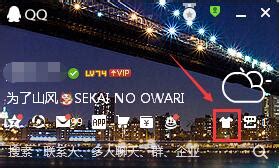 如何制作新版QQ的透明皮肤资讯攻略11-18
如何制作新版QQ的透明皮肤资讯攻略11-18 -
 轻松学会!制作水晶泥的最简单方法资讯攻略12-05
轻松学会!制作水晶泥的最简单方法资讯攻略12-05 -
 如何用PS软件制作具有半透明效果的背景?资讯攻略12-08
如何用PS软件制作具有半透明效果的背景?资讯攻略12-08 -
 轻松学会!家庭自制水晶泥详细教程资讯攻略11-24
轻松学会!家庭自制水晶泥详细教程资讯攻略11-24 -
 怎样设置QQ头像为透明?资讯攻略11-27
怎样设置QQ头像为透明?资讯攻略11-27